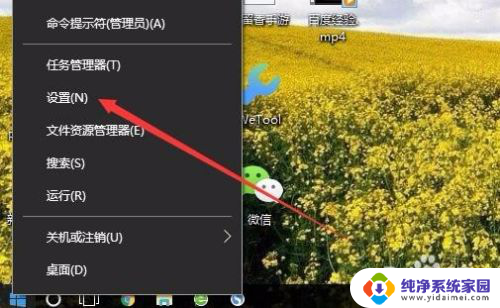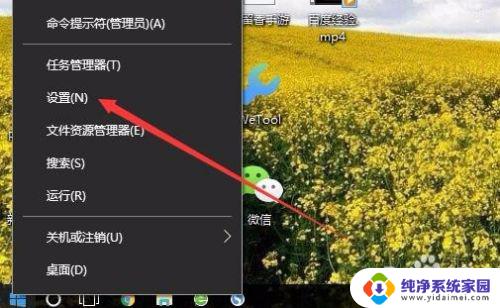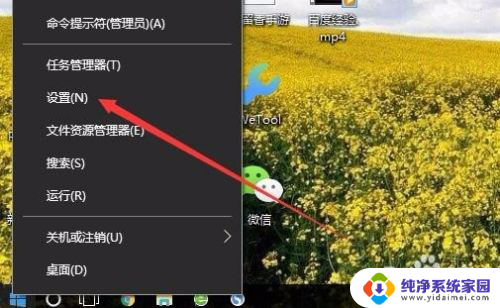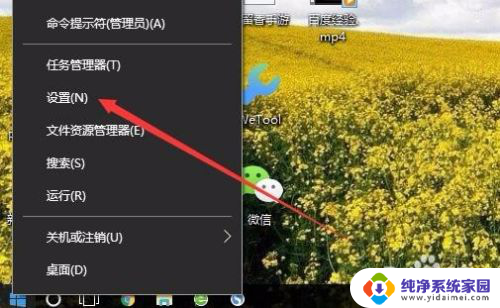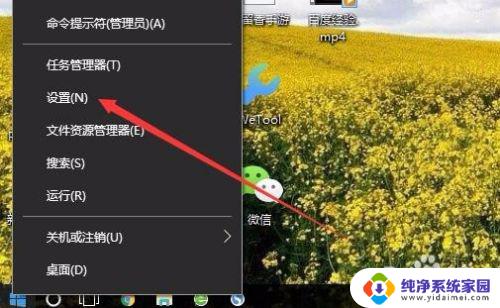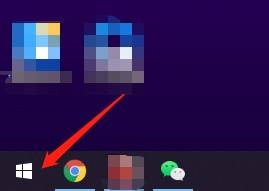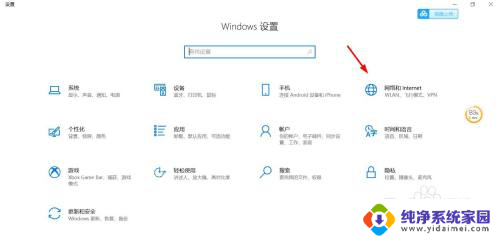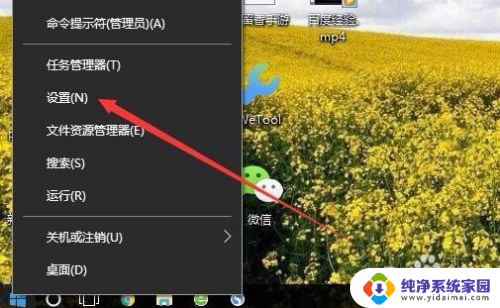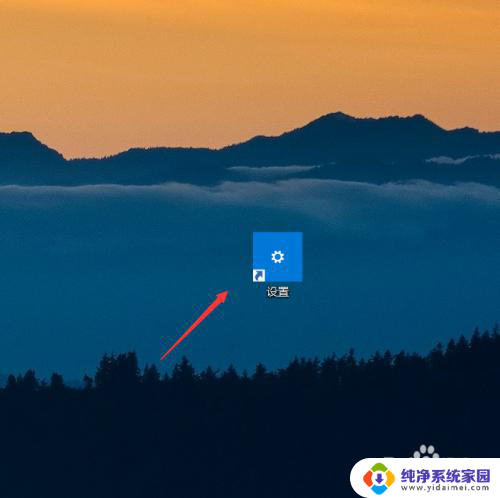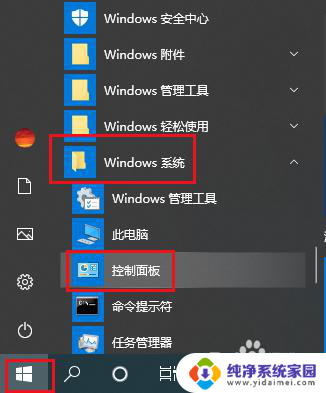如何取消电脑飞行模式 Win10飞行模式如何禁用
更新时间:2024-01-13 15:42:33作者:jiang
如今电脑已经成为我们生活中不可或缺的一部分,在某些情况下,我们需要将电脑设置为飞行模式,以便在飞行或会议期间避免干扰。一旦我们完成了飞行或会议,我们又需要将电脑恢复到正常模式。如何取消电脑的飞行模式呢?本文将介绍如何在Win10系统中禁用飞行模式,让我们一起来了解吧。
具体步骤:
1.在Windows10桌面,右键点击桌面左下角的开始按钮。在弹出的菜单中选择“设置”菜单项。
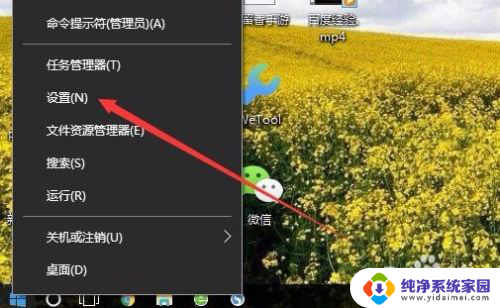
2.在打开的Windows10设置窗口中,点击“网络和Internet”图标。
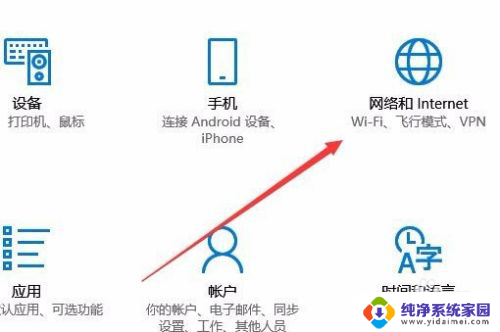
3.在打开的网络设置窗口中,点击左侧的“飞行模式”菜单项。
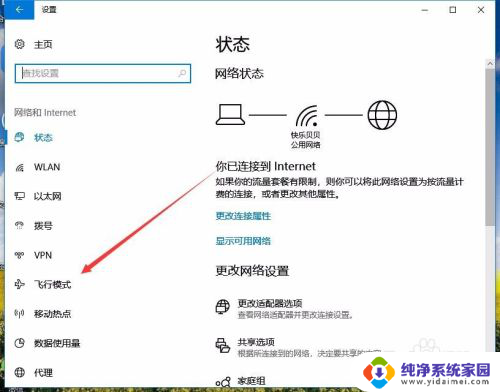
4.然后在右侧的窗口中找到“飞行模式”设置项,可以看到当前是打开状态
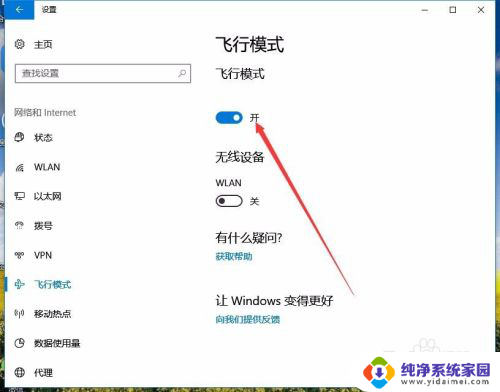
5.我们可以点击下面的开关,把其设置为关闭,这样就关闭了飞行模式了。
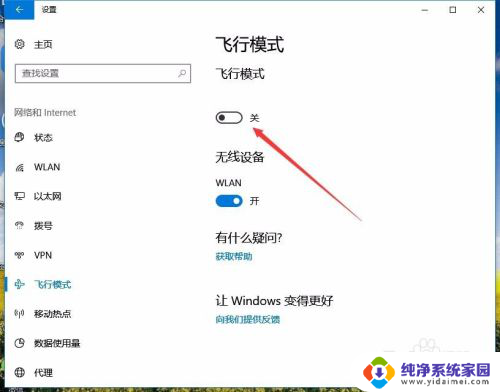
以上就是关于如何取消电脑飞行模式的全部内容,如果有其他用户遇到相同情况,可以按照小编提供的方法来解决。